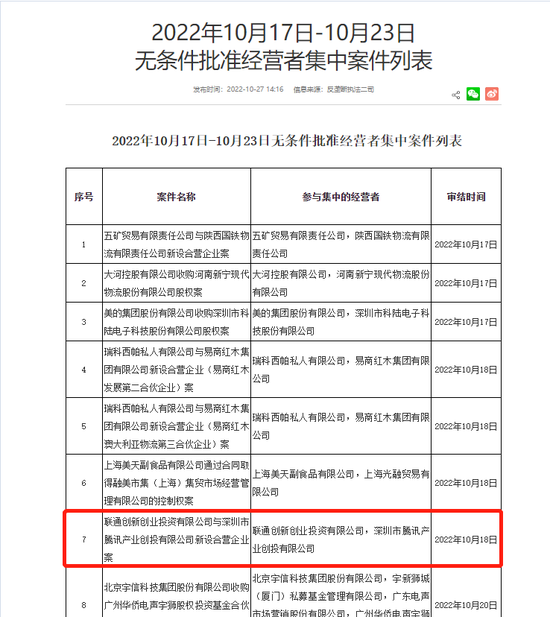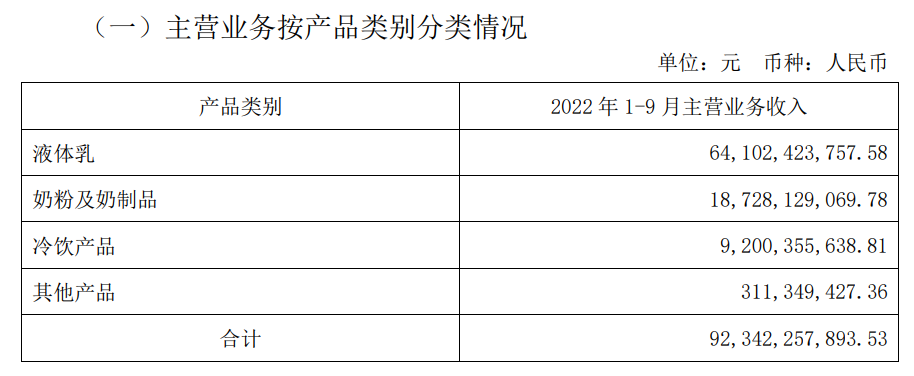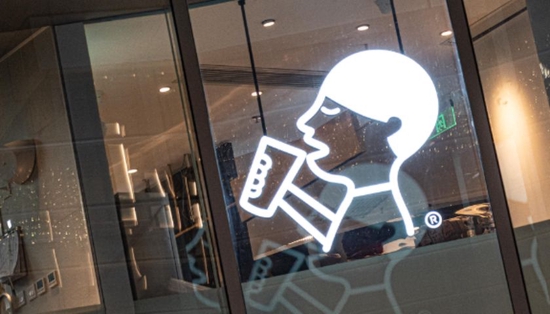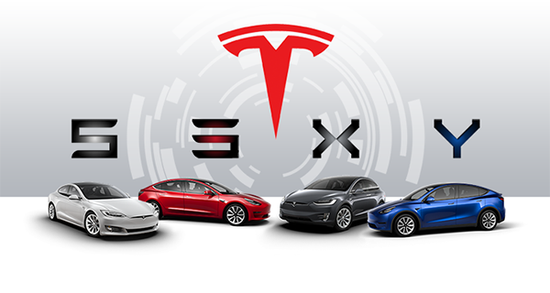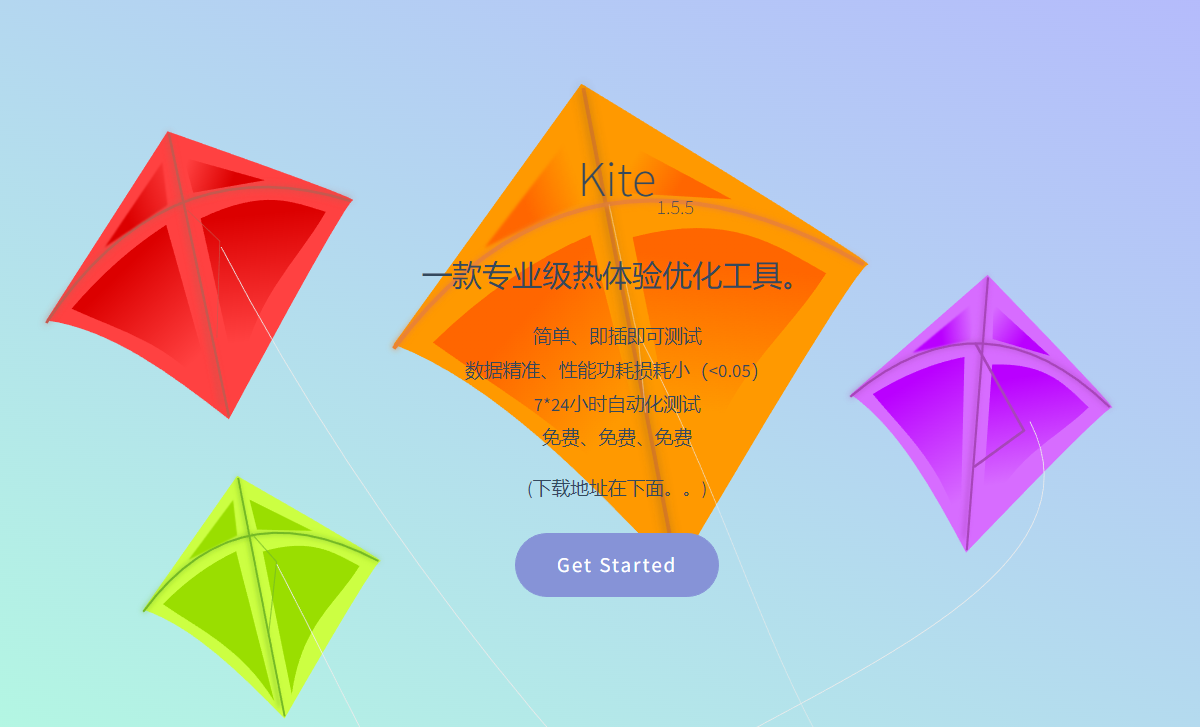01/ 已有34款游戏支持FSR2.0
关于 FidelityFX Super Resolution FSR 2.0
相比FSR1.0,FSR 2.0 主要改变为基于时间的的超采样算法,对比1.0可以进一步优化实际游戏画面的表现,而且同样延续不用专门硬件的要求。
FSR 2.0 还是今年5、6月更新的,当时甚至只有一款游戏支持,但截至目前就34款以上游戏支持,而且后续还会加快,受益【免费】及对老硬件良好的兼容,所以跟FreeSync类似,很多厂商也乐于支持。
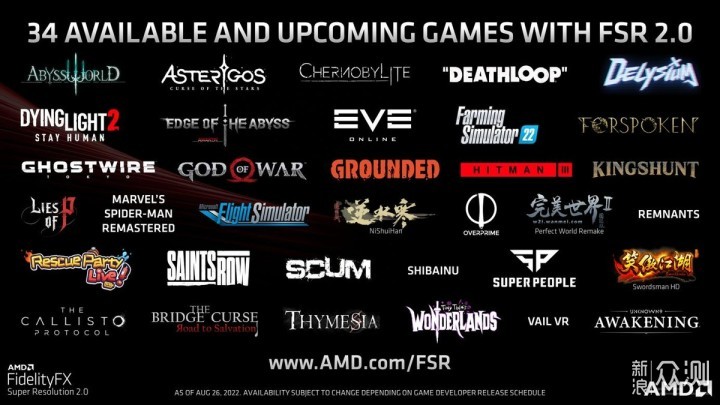
对于普通用户来说其实你只要了解这些:
FSR功能主要是让GPU硬件实现更快的游戏速度FSR2.0对比1.0主要是保证速度的同时对画质影响进一步降低对硬件依旧没限制,无论是老硬件抑或竞品产品,只要游戏支持即可开启记得更新驱动,游戏支持也一直在更新中


02/ 4K效果实测
为什么是测试4K分辨率?
定位3K以内甜品级的AMD Radeon RX 6650XT ,实际针对的是1080P-1440P(2K)分辨率的游戏应用场景,那么这次为什么越级测试?
一方面2K分辨率的游戏速度表现已经测试过(可参考下图),另外一方面就是FSR2.0最主要的目的就是高分辨率下的游戏速度提升,所以我也像测试下最极限情况下的表现,毕竟目前无论桌面显示器抑或娱乐电视,不少都已经升级到4K/120Hz的规格了。
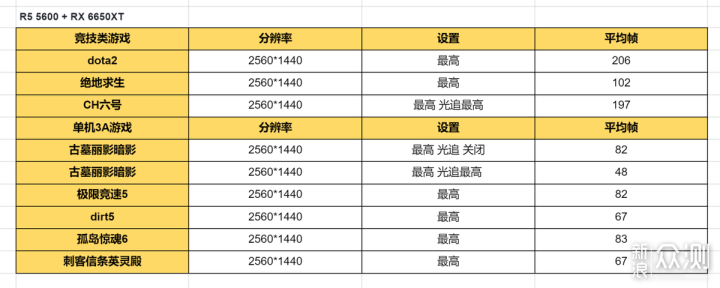
测试平台简介
显卡:蓝宝石Radeon RX 6650XT 8G 超白金
AMD阵营的新卡目前基本都更新到尾数后缀“50XT”。不过也带来了一个意外的好处,就是比较不用担心矿卡新旧问题。
AMD Radeon RX 6650XT算是典型甜品级定位,官方都说是针对1080P级别,但实际对付2K(1440P)都是没问题的。对比更高一阶 RX 6750XT,也就是游戏帧数少一二十帧,但所有游戏最高画质下都可以过60,想要开启光追的话,无非可以考虑配合FSR提高下帧数。所以整套算是性价比甜品卡。
RX 6650XT要注意的有一个地方,就是它的PCIe接口是x8的,所以如果搭建ITX方案,建议转接线要选4.0的,这样可以避免速度影响。

蓝宝石的【超白金】系列也算是经典的超频版,一般用料跟频率都会加强,比如从散热器就可以看出,蓝宝石Radeon RX 6650XT 8G 超白金散热器采用了回流焊工艺。也保留了金属背板跟快拆风扇设计。
另外针对RGB爱好者,蓝宝石Radeon RX 6650XT 8G 超白金,也把支持5V RGB串联模式,就是通过延长线连接主板跟显卡,然后用一套灯控软件来设置,实际意义就是方便用户。
这几天进入【开学季】+每月电商活动周期,所以会引来新一波的降价优惠,比如文中的蓝宝石Radeon RX 6650XT 8G 超白金的价格也会从之前的3379调整为3079,刚需用户可以关注下活动价。




处理器:AMD 锐龙7 5800X3D
A社目前的最强的游戏处理器,采用AMD 3D V-Cache技术,所以带来了超大的三级缓存(堆叠封装了64MB容量的3D V-Cache,加上原来的32MB,相当于将三级缓存扩容到96MB)。
实际CPU性能基准参考。锐龙7 5800X3D因为定位比较特殊,所以比较适合硬核游戏用户,如果你是普通娱乐/游戏/家用/办公,搭配RX 6650XT的话也可以考虑锐龙5 5600系列,性价比超高,因为除了处理器,对应的主板、内存都比较便宜。
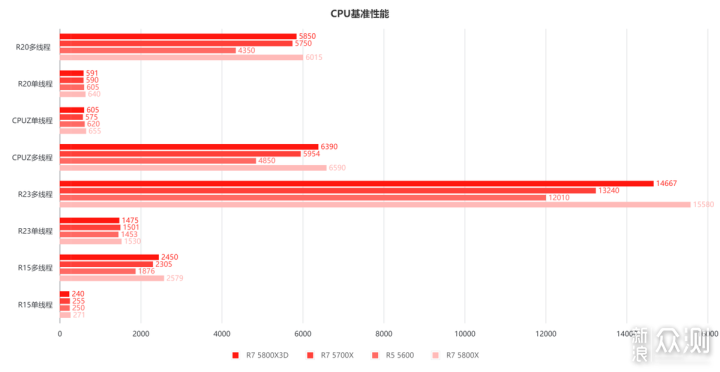

散热器:利民Thermalright U120EX
用于搭配锐龙7 5800X3D的散热器是来自利民的U120EX,也就是经典U120E的最新复刻版。
散热器在保留了回流焊同时,换装了新的AGHP逆重力热管及标配高风压向风扇,而且包含白色/黑色 两种颜色版本,适合不同风格的装机用户。我手上这颗就是用来装白色主机的。


测试游戏:【战神4PC版】和【模拟农场 22】
首先的RX 6650XT在2K/4K分辨率下,这两个游戏的实际性能表现(FSR OFF)。
以战神4为例,2K分辨率帧数表现是符合预期的(为了跟4K统一,所以设置最低画质,平均80-90左右帧),4K分辨率速度其实也不算太低于预期,因为最低画质居然也有40帧左右,而且战神4实际4K分辨率下哪怕最低画质实际图像效果也是不错的。
然后就是魔术时刻,开启FSR2.0不同模式下,对速度的增益。
目前FSR 2.0的4个模式分别为Quality (质量)、Balanced (平衡)、Performance (性能)以及 Ultra Performance (超高性能) ,并没有FSR 1.0的超级质量模式。另外画质跟速度也是一个平衡取舍的过程,所以建议在设定一个目标情况下(比如45-60),然后搭配画面质量较高的模式。
开启之后两个游戏的速度提升都很明显,差不多可以提速30%-100% ,从之前的【不可玩】到【可以尝试】。
如果你想兼顾速度与画质,可以考虑适当调高一些图形质量,另外抗锯齿就可以考虑直接关闭,因为分辨率越高实际越没必要开启。
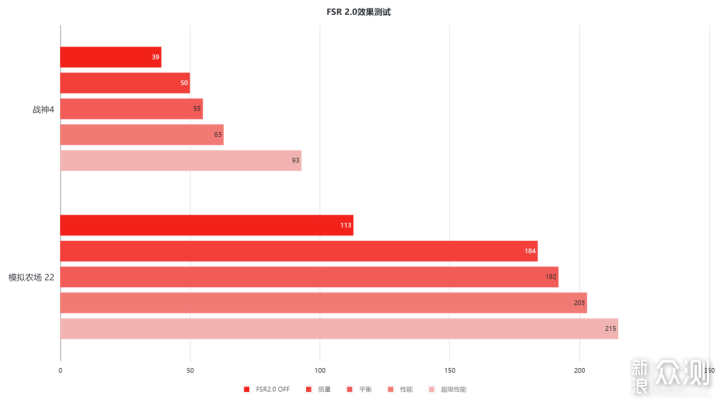
不同模式下实际游戏画面
这类技术基本都是通过压缩画面输入解析度,调整放大倍率,然后实现游戏速度提升,显然对比原生渲染解析度,画面细节会有一定的损失,那么实际观感影响会有多少?
我这边以两个游戏同一场景下,不同模式的【整体画面】+【局部放大】来看下,对实际游戏画面细节的影响。
首先是默认设置下(战神4 画质是真能打,哪怕最低画质),左边是全景画面,右边是局部放大,可以看下毛发、斧头的纹路。
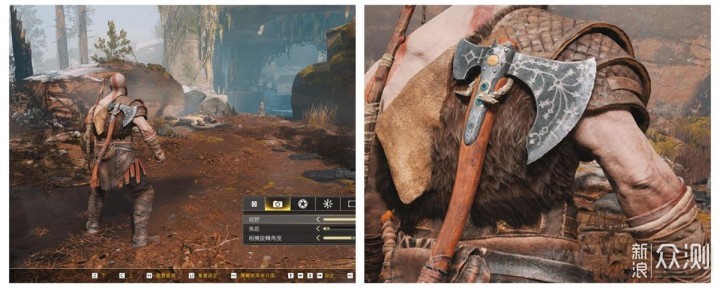
从上往下依次是Quality (质量)、Balanced (平衡)、Performance (性能)以及 Ultra Performance (超高性能) ,其实静态画面下只有超级性能会比较明显,动态画面下基本是性能跟超级性能可以感知画面的变化。
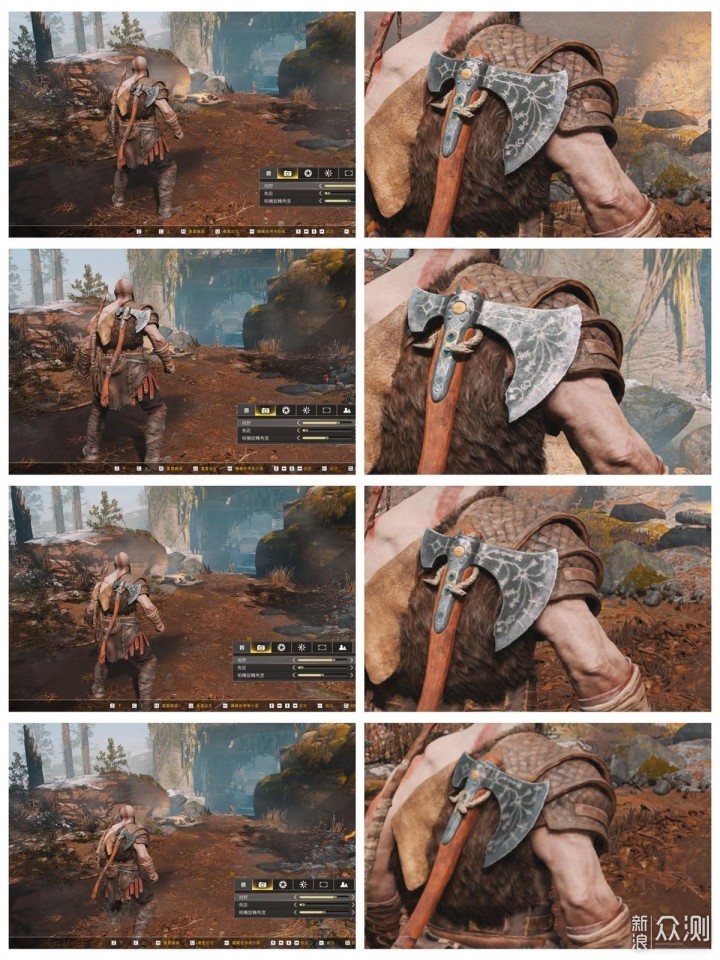
跟DLSS 2.0类似,经过算法的优化,新的版本主要都是优化画面细节的表现,而且也可以明显感觉到比1.0 控制好许多,虽然用心看也是可以感受画面细节损失,但提速的前提下,还是可以接受的。
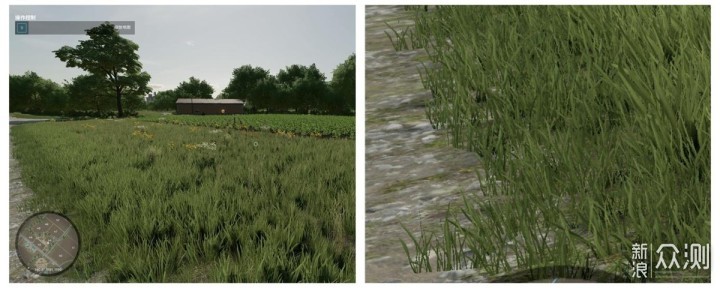
模拟农场 22画面表现基本也是如此。
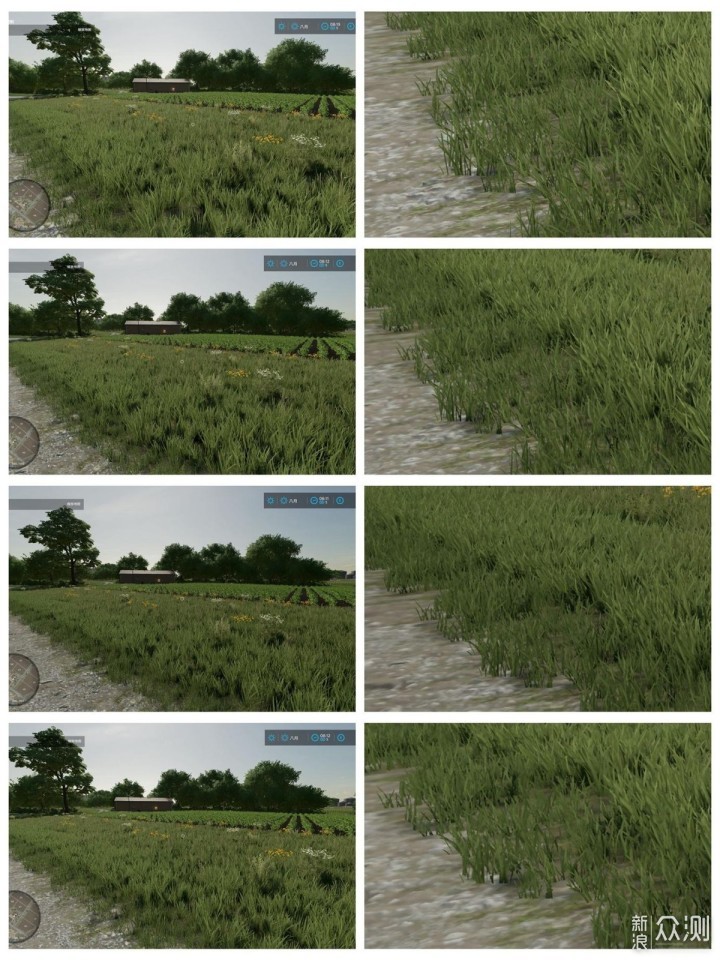
03/ 还新增了【AMD 噪音抑制】
除了FSR这些重要功能,其实伴随驱动版本的更新,AMD还很厚道的更新了 “AMD 噪音抑制”功能。
“AMD 噪音抑制”
假设你的PC会用于视频会议、直播、录音等,同时刚好你的硬件还是使用AMD驱动的平台,那么更新到最新版本的驱动,它就可以利用新的功能,实时深度学习算法减少背景音频噪声,从而可消除来自本人话筒或他人设备的令人不悦的背景噪音。
以前对于类似功能我是不怎么关注的,但现在因为大家的现在视频会议需求增多起来,所以感觉倒是挺有实用性的,而且最重要的是这个功能完全免费。
如果你需想要实现AMD 噪音抑制,请留意以下的硬件和操作系统要求:
硬件:
适用于带有集成显卡的AMD锐龙6000系列处理器适用于AMD Radeon RX 6000系列及更新版本的台式机显卡需要安装AMD 软件:Adrenalin版22.7.1或更新的版本
在配备了基于Realtek 音频控制协议(ACP)的主动降噪(ANR)技术的系统上,可能无法安装“AMD噪声抑制”
操作系统:
Windows 10Windows 11
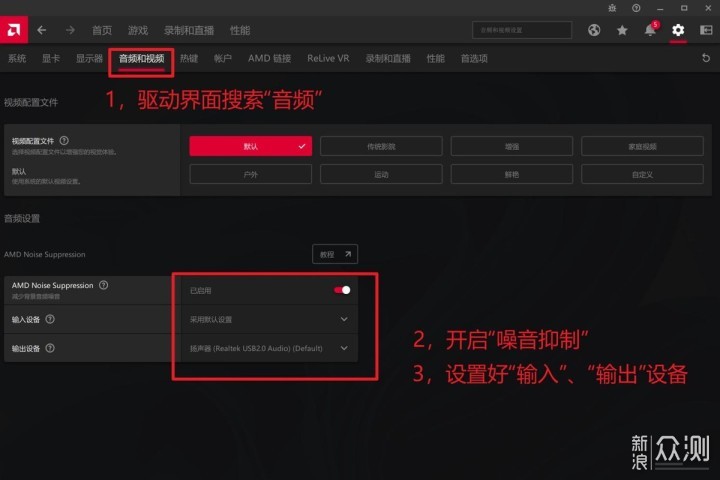
硬件及驱动、系统都OK之后,可以这样操作:
要启用“AMD 噪声抑制”,首先请确保您使用的是最新版本的AMD 软件,然后单击“设定”图标,找到“音频和视频”选项卡。在“音频”设定下,可以看到“AMD噪声抑制”。之后,您只需要单击滑块,然后选择相应的输入或(和)输出设备(具体取决于您想对哪些设备启用该功能)。之后,打开您的游戏或通讯应用程序,例如微软Teams、Discord或Slack等,然后选择“AMD推流音频设备”(AMD Streaming Audio Device)作为输入/输出,便可开始享受“AMD噪声抑制”带来的功效。
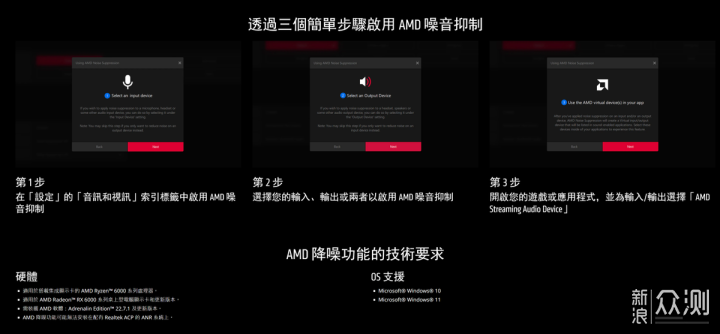
总结,FidelityFX Super Resolution FSR的功能版本更新速度以及市场/行业的支持程度表现算超出预期,而开放和无硬件需求的特性,相信也会让它跟FreeSync一样,成为游戏/硬件厂商新标配。而FSR 2.0对比FSR 1.0在画面细节的保留还原上确实好了许多,对入门级硬件抑或想体验超高分辨率的用于也是利好,后续就期待更多主流游戏赶快更新支持。